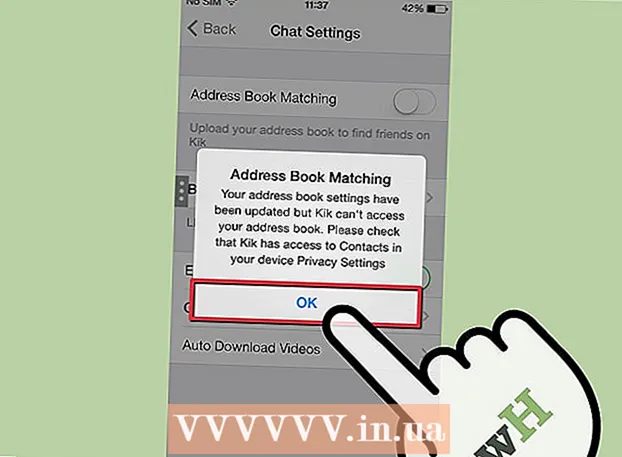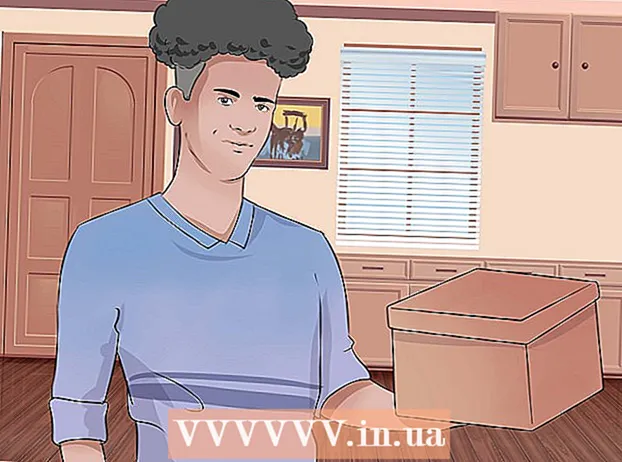Автор:
Sara Rhodes
Жаратылган Күнү:
14 Февраль 2021
Жаңыртуу Күнү:
1 Июль 2024

Мазмун
- Кадамдар
- Метод 1дин 3: Аппаратты, Тармактын Статусун жана Байланыш Ылдамдыгын Текшерүү
- 3 -метод 2: Компьютериңизди жана тармагыңызды оптималдаштыруу
- 3 -метод 3: Аппаратты жаңыртуу
- Кеңештер
- Эскертүүлөр
- Окшош макалалар
Веб -баракчалар адаттагыдан көбүрөөк жүктөлүүдөбү жана файлдарды жүктөө ылдамдыгы провайдер айтканга дал келбейби? Бул көптөгөн факторлорго байланыштуу болушу мүмкүн. Бактыга жараша, Интернетке туташууңуздун сапатын жакшыртууга жардам бере турган көптөгөн амалдар бар. Мүнөт ичинде айырманы байкайсыз.
Кадамдар
Метод 1дин 3: Аппаратты, Тармактын Статусун жана Байланыш Ылдамдыгын Текшерүү
 1 Байланыш ылдамдыгыңызды текшериңиз. Аппараттык жана компьютердик орнотууларга өтүүдөн мурун, туташууңуздун ылдамдыгын текшерип, провайдериңиз жарыялаган менен салыштырыңыз. Интернетке туташуу ылдамдыгын текшерүүгө жардам бере турган көптөгөн сайттар бар. Жөн гана "издөө ылдамдыгын текшерүүнү" Google издөө кутусуна киргизип, тизмеден биринчи жыйынтыктардын бирин тандаңыз.
1 Байланыш ылдамдыгыңызды текшериңиз. Аппараттык жана компьютердик орнотууларга өтүүдөн мурун, туташууңуздун ылдамдыгын текшерип, провайдериңиз жарыялаган менен салыштырыңыз. Интернетке туташуу ылдамдыгын текшерүүгө жардам бере турган көптөгөн сайттар бар. Жөн гана "издөө ылдамдыгын текшерүүнү" Google издөө кутусуна киргизип, тизмеден биринчи жыйынтыктардын бирин тандаңыз. - Ар кандай тесттер ар кандай жыйынтыктарды көрсөтөт. Ал тургай, ошол эле тест кайталап текшерүүдө бир нече ар кандай баалуулуктарды көрсөтө алат. Тесттин жыйынтыгы серверлердин жайгашкан жерине жана тармактын жүгүнө жараша болот.
- Кээ бир тесттерди алып, орточо көрсөткүчтү табыңыз.
- Тесттен өтүү үчүн плагиндерди жүктөп алып, орнотушуңуз керек болот.
- Эгерде сайт туташуу ылдамдыгын текшерүү үчүн серверди тандоону талап кылса, чыныгы жайгашкан жериңизге эң жакынсын тандаңыз. Бул сизге эң так натыйжаны берет.
 2 Тесттин жыйынтыгын провайдер берген маалыматтар менен салыштырыңыз. Керектүү байланыш ылдамдыгын кардарларды колдоо менен текшериңиз. Провайдер мүмкүн болгон максималдуу ылдамдыкты көрсөтөрүн унутпаңыз, бирок иш жүзүндөгү ылдамдык бул көрсөткүчкө дайыма эле туура келе бербейт.
2 Тесттин жыйынтыгын провайдер берген маалыматтар менен салыштырыңыз. Керектүү байланыш ылдамдыгын кардарларды колдоо менен текшериңиз. Провайдер мүмкүн болгон максималдуу ылдамдыкты көрсөтөрүн унутпаңыз, бирок иш жүзүндөгү ылдамдык бул көрсөткүчкө дайыма эле туура келе бербейт. - Эгерде сиз көптөн бери планыңызды өзгөртпөсөңүз, анда сиз азыраак ылдамдыкта ылдамыраак иштей аласыз. Эреже катары, компаниялар учурдагы кардарларына жакшы сунуштар жөнүндө айтышпайт, андыктан алардын кызматтарын колдоно баштагандан бери жаңы тарифтер бар -жогун текшериңиз. Сиздин аймакта бардык провайдерлердин сунуштарын карап көрүңүз.
- Мегабит менен мегабайттын айырмасын унутпаңыз. Бир мегабайтта (МБ) 8 мегабит (Мб) бар, андыктан сиз секундасына 25 мегабайтка (Мбит / с) төлөп жатсаңыз, анда сиздин эң жогорку ылдамдыгыңыз секундасына 3 мегабайттан бир аз жогору болот (Мбит).
 3 Роутериңизди кайра жүктөңүз. Модемди же роутериңизди өчүрүп күйгүзүү көптөгөн байланыш көйгөйлөрүн чечет. Эгерде модемиңизде же роутериңизде кубат баскычы жок болсо, жөн эле кубат сымын ажыратыңыз, 30 секунд күтө туруңуз, анан кайра туташтырыңыз. Бул тармакты кантип кайра баштоону үйрөнүү үчүн бул колдонмону окуңуз.
3 Роутериңизди кайра жүктөңүз. Модемди же роутериңизди өчүрүп күйгүзүү көптөгөн байланыш көйгөйлөрүн чечет. Эгерде модемиңизде же роутериңизде кубат баскычы жок болсо, жөн эле кубат сымын ажыратыңыз, 30 секунд күтө туруңуз, анан кайра туташтырыңыз. Бул тармакты кантип кайра баштоону үйрөнүү үчүн бул колдонмону окуңуз.  4 Карама -каршы келген сигналдарды текшериңиз. Эгерде сиз зымсыз роутерди колдонуп жатсаңыз, анда ал зымсыз телефонуңузга же зымсыз камераңызга карама -каршы келерин текшериңиз. Зымсыз роутердин эки негизги түрү бар: 802.11 b, g жана n (2.4 GHz) же 802.11 a (5.8 GHz). Эгерде сиздин зымсыз телефонуңуз жана роутериңиз 2.4 ГГц болсо, анда кимдир бирөө телефонду колдонуп жатканда, интернет байланышы ылдамыраак болот. Бул сырткы зымсыз камераларга да тиешелүү. Телефонуңуздун жана камераңыздын сигнал жыштыгын текшериңиз. Эгерде ал 900 МГц болсо, анда тынчсыздануунун кереги жок. Эгерде алар 2.4 же 5.8 ГГцте иштешсе, анда алар зымсыз тармагыңызга тоскоол болушат.
4 Карама -каршы келген сигналдарды текшериңиз. Эгерде сиз зымсыз роутерди колдонуп жатсаңыз, анда ал зымсыз телефонуңузга же зымсыз камераңызга карама -каршы келерин текшериңиз. Зымсыз роутердин эки негизги түрү бар: 802.11 b, g жана n (2.4 GHz) же 802.11 a (5.8 GHz). Эгерде сиздин зымсыз телефонуңуз жана роутериңиз 2.4 ГГц болсо, анда кимдир бирөө телефонду колдонуп жатканда, интернет байланышы ылдамыраак болот. Бул сырткы зымсыз камераларга да тиешелүү. Телефонуңуздун жана камераңыздын сигнал жыштыгын текшериңиз. Эгерде ал 900 МГц болсо, анда тынчсыздануунун кереги жок. Эгерде алар 2.4 же 5.8 ГГцте иштешсе, анда алар зымсыз тармагыңызга тоскоол болушат.  5 Трафик чегиңизге жеткениңизди текшериңиз. Көптөгөн провайдерлер интернет -трафикке чектөө коюшат, бирок бул тууралуу өз кардарларына дайыма билдиришпейт. Провайдериңиздин веб -сайтына кириңиз же кардарларды колдоо менен телефон аркылуу байланышып, айлык чегиңизге жеткениңизди текшериңиз. Адатта, чектен ашкандан кийин, провайдер байланыш ылдамдыгын чектейт.
5 Трафик чегиңизге жеткениңизди текшериңиз. Көптөгөн провайдерлер интернет -трафикке чектөө коюшат, бирок бул тууралуу өз кардарларына дайыма билдиришпейт. Провайдериңиздин веб -сайтына кириңиз же кардарларды колдоо менен телефон аркылуу байланышып, айлык чегиңизге жеткениңизди текшериңиз. Адатта, чектен ашкандан кийин, провайдер байланыш ылдамдыгын чектейт.  6 Провайдериңиздин кардарларды колдоо тобуна чалыңыз. Кээде провайдериңиз гана байланыш көйгөйүн чече алат. Адатта, мүчүлүштүктөрдүн себептерин аныктоо үчүн, уста үйүңүзгө баруунун кажети жок. Сизден роутериңизди өчүрүп -күйгүзүү суралышы мүмкүн.
6 Провайдериңиздин кардарларды колдоо тобуна чалыңыз. Кээде провайдериңиз гана байланыш көйгөйүн чече алат. Адатта, мүчүлүштүктөрдүн себептерин аныктоо үчүн, уста үйүңүзгө баруунун кажети жок. Сизден роутериңизди өчүрүп -күйгүзүү суралышы мүмкүн.  7 Тармагыңыздагы бардык түзмөктөрдү текшериңиз. Эгер тармагыңыздагы башка колдонуучулар Интернеттен маалыматтарды тез -тез жүктөп алса, мисалы, видеолорду онлайнда көрүп же чоң файлдарды жүктөсө, бул сиздин тармактын өткөрүү жөндөмүнүн олуттуу бөлүгүн ээлеши мүмкүн.
7 Тармагыңыздагы бардык түзмөктөрдү текшериңиз. Эгер тармагыңыздагы башка колдонуучулар Интернеттен маалыматтарды тез -тез жүктөп алса, мисалы, видеолорду онлайнда көрүп же чоң файлдарды жүктөсө, бул сиздин тармактын өткөрүү жөндөмүнүн олуттуу бөлүгүн ээлеши мүмкүн.  8 Роутер менен компьютериңиздин ортосундагы аралыкты азайтыңыз. Эгерде сиз Интернетке Wi-Fi роутери аркылуу туташкан болсоңуз, анда начар туташуу ылдамдыктын себеби болушу мүмкүн.Компьютериңиз менен роутериңизди мүмкүн болушунча жакыныраак жерге коюңуз же сигналдын сапатын жакшыртуу үчүн роутерди кабинеттин үстүнө коюңуз.
8 Роутер менен компьютериңиздин ортосундагы аралыкты азайтыңыз. Эгерде сиз Интернетке Wi-Fi роутери аркылуу туташкан болсоңуз, анда начар туташуу ылдамдыктын себеби болушу мүмкүн.Компьютериңиз менен роутериңизди мүмкүн болушунча жакыныраак жерге коюңуз же сигналдын сапатын жакшыртуу үчүн роутерди кабинеттин үстүнө коюңуз. - Роутерден же модемден чаңды тазалоо үчүн кысылган аба канистрин колдонуңуз. Бул аны ысып кетүүдөн коргойт жана иштөө туруктуулугун жогорулатат.
- Бардык электроникалык компоненттерди ысып кетпеши үчүн жакшы желдетүүнү камсыздаңыз.
 9 Эгерде сиз DSL технологиясын колдонуп жатсаңыз, сплиттерди текшериңиз. Бөлүүчү - бул сиздин стационардык телефон кабелиңиз туташтырылган кичинекей куту. Карама -каршы тарапта эки джек бар - бири телефон үчүн, экинчиси модем үчүн. Эгерде сиз Интернетке стационардык телефон линиясы аркылуу туташкан болсоңуз, анда байланыштын сапаты жакшы болушу үчүн сизде сапаттуу бөлүүчү орнотулган болушу керек.
9 Эгерде сиз DSL технологиясын колдонуп жатсаңыз, сплиттерди текшериңиз. Бөлүүчү - бул сиздин стационардык телефон кабелиңиз туташтырылган кичинекей куту. Карама -каршы тарапта эки джек бар - бири телефон үчүн, экинчиси модем үчүн. Эгерде сиз Интернетке стационардык телефон линиясы аркылуу туташкан болсоңуз, анда байланыштын сапаты жакшы болушу үчүн сизде сапаттуу бөлүүчү орнотулган болушу керек.  10 Аба ырайы божомолун карап көрүңүз. Эгерде сиз спутник интернетин колдонсоңуз, анда байланыштын ылдамдыгы шамал, кар, жамгыр, чагылган, статикалык талаалар жана башка аба ырайынын шарттарына байланыштуу өзгөрүшү мүмкүн.
10 Аба ырайы божомолун карап көрүңүз. Эгерде сиз спутник интернетин колдонсоңуз, анда байланыштын ылдамдыгы шамал, кар, жамгыр, чагылган, статикалык талаалар жана башка аба ырайынын шарттарына байланыштуу өзгөрүшү мүмкүн.
3 -метод 2: Компьютериңизди жана тармагыңызды оптималдаштыруу
 1 Компьютериңизди аптасына жок дегенде бир жолу антивирус менен сканерлеңиз. Вирустар баалуу маалыматтын жайылып кетүү коркунучун жаратып эле койбостон, Интернетке туташуу ылдамдыгына да олуттуу таасирин тийгизет. Компьютериңизди вирустук коркунучтардан коргоо сапаттуу интернет байланышын камсыз кылууда маанилүү ролду ойнойт.
1 Компьютериңизди аптасына жок дегенде бир жолу антивирус менен сканерлеңиз. Вирустар баалуу маалыматтын жайылып кетүү коркунучун жаратып эле койбостон, Интернетке туташуу ылдамдыгына да олуттуу таасирин тийгизет. Компьютериңизди вирустук коркунучтардан коргоо сапаттуу интернет байланышын камсыз кылууда маанилүү ролду ойнойт. - Компьютериңиз ар дайым антивирустук программа менен корголушу керек, айрыкча Интернетти көп колдонсоңуз. Аны бекер орнотсо болот. Бир эмес, бир нече антивирустук программаны орнотуунун кереги жок, антпесе алар бири-бири менен карама-каршы келет.
 2 Компьютериңизди зыяндуу программалар жана жарнамалык программалар үчүн үзгүлтүксүз текшерип туруңуз. Бардык эле антивирустук программалар жарнак программасын жана шпиондук программаны аныктай бербейт. Бул потенциалдуу коркунучтуу программалар, алар үчүнчү тараптын серверлерине дайыма туташып тургандыктан, байланыш ылдамдыгыңызды олуттуу түрдө жайлатышы мүмкүн. Алардан кутулуу татаал болушу мүмкүн, бирок керексиз программаларды аныктоо жана жок кылуу үчүн атайын иштелип чыккан көптөгөн утилиталар бар. Антивирустардан айырмаланып, сиз бул программалардын бир нечесин орното аласыз.
2 Компьютериңизди зыяндуу программалар жана жарнамалык программалар үчүн үзгүлтүксүз текшерип туруңуз. Бардык эле антивирустук программалар жарнак программасын жана шпиондук программаны аныктай бербейт. Бул потенциалдуу коркунучтуу программалар, алар үчүнчү тараптын серверлерине дайыма туташып тургандыктан, байланыш ылдамдыгыңызды олуттуу түрдө жайлатышы мүмкүн. Алардан кутулуу татаал болушу мүмкүн, бирок керексиз программаларды аныктоо жана жок кылуу үчүн атайын иштелип чыккан көптөгөн утилиталар бар. Антивирустардан айырмаланып, сиз бул программалардын бир нечесин орното аласыз. - Malwarebytes Antimalware
- Spybot Search & Destroy
- Adw тазалагыч
- HitMan Pro
 3 Керексиз инструменттер тилкесин жок кылыңыз. Эгерде сиздин браузериңизде көптөгөн куралдар тилкеси орнотулган болсо, алар байланышты кыйла жайлатышы мүмкүн. Бул панелдерден кутулуу менен сиз браузериңизди тездетип, жеке маалыматыңыздын сыртка чыгып кетишинен коргойсуз.
3 Керексиз инструменттер тилкесин жок кылыңыз. Эгерде сиздин браузериңизде көптөгөн куралдар тилкеси орнотулган болсо, алар байланышты кыйла жайлатышы мүмкүн. Бул панелдерден кутулуу менен сиз браузериңизди тездетип, жеке маалыматыңыздын сыртка чыгып кетишинен коргойсуз. - Кээде кээ бир куралдар тилкесин алып салуу кыйын болушу мүмкүн. Бул мурунку кадамда саналган шпион программаларына каршы программаларды талап кылышы мүмкүн.
 4 Браузериңизди өзгөртүңүз. Эгерде сиздин эски браузериңизди алып салуу кыйын болгон кошумча жабдуулары бар болсо жана өтө жай болсо, анда башка браузерди колдонууну баштаңыз. Firefox, Chrome жана Opera Internet Explorerге караганда ылдамыраак.
4 Браузериңизди өзгөртүңүз. Эгерде сиздин эски браузериңизди алып салуу кыйын болгон кошумча жабдуулары бар болсо жана өтө жай болсо, анда башка браузерди колдонууну баштаңыз. Firefox, Chrome жана Opera Internet Explorerге караганда ылдамыраак.  5 Катуу дискти тазалаңыз. Эгерде сиз катуу дискти оптималдаштырбасаңыз, анда ал сиздин компьютериңиздин иштешин жайлатат жана бул сиздин бардык аракеттериңизге, анын ичинде интернеттеги иштерге да таасирин тийгизет. Катуу дискиңизди оптималдаштыруу үчүн бир нече мүнөт талап кылынат, бирок веб -серфингдин сапатын кыйла жакшыртат.
5 Катуу дискти тазалаңыз. Эгерде сиз катуу дискти оптималдаштырбасаңыз, анда ал сиздин компьютериңиздин иштешин жайлатат жана бул сиздин бардык аракеттериңизге, анын ичинде интернеттеги иштерге да таасирин тийгизет. Катуу дискиңизди оптималдаштыруу үчүн бир нече мүнөт талап кылынат, бирок веб -серфингдин сапатын кыйла жакшыртат. - Катуу дискти үзгүлтүксүз дефрагментациялоо. Windowsтун акыркы версиялары муну автоматтык түрдө жасашат.
- Дискти браузериңизди жайлатуучу убактылуу файлдардан тазалоо үчүн, Дискти тазалоону аткарыңыз.
- Катуу дисктин тутумдук бөлүгүндө боштуктун кеминде 15% калганын текшериңиз. Эгерде сиздин диск толгон болсо, анда программалар, анын ичинде интернет браузериңиз жайыраак иштей баштайт.
 6 Кэшти оптималдаштырыңыз. Браузерлер веб -сайттардын маалыматтарын кэште сакташат, алар кийинчерээк баракчаларды тезирээк ача алышат. Эгерде кэш толуп кетсе, анда браузердин иштөөсүнө терс таасирин тийгизет.
6 Кэшти оптималдаштырыңыз. Браузерлер веб -сайттардын маалыматтарын кэште сакташат, алар кийинчерээк баракчаларды тезирээк ача алышат. Эгерде кэш толуп кетсе, анда браузердин иштөөсүнө терс таасирин тийгизет. - Бул шилтемеден браузериңиздин кэшин калыбына келтирүү боюнча көрсөтмөнү карап көрүңүз.
 7 Кайсы программалар трафикти колдонуп жатканын текшериңиз. Байланыш башка программалар тарабынан колдонулганда, байланыштын ылдамдыгы төмөндөшү сейрек эмес.Кайсы бир программалар Интернетке сиздин билимиңизсиз кирип жатканын билүү үчүн, Command Line колдонушуңуз керек. Ыкчам баскычты басыңыз Жең+R Run диалог кутучасын ачуу үчүн. Кирүү cmd жана басыңыз . Кирүү... (Windows 7 үчүн - Баштоо менюсун> Бардык Программалар> Аксессуарларды ачыңыз, Командалык Чапты оң баскыч менен чыкылдатыңыз жана менюдан "Администратор катары иштетүү" тандаңыз).
7 Кайсы программалар трафикти колдонуп жатканын текшериңиз. Байланыш башка программалар тарабынан колдонулганда, байланыштын ылдамдыгы төмөндөшү сейрек эмес.Кайсы бир программалар Интернетке сиздин билимиңизсиз кирип жатканын билүү үчүн, Command Line колдонушуңуз керек. Ыкчам баскычты басыңыз Жең+R Run диалог кутучасын ачуу үчүн. Кирүү cmd жана басыңыз . Кирүү... (Windows 7 үчүн - Баштоо менюсун> Бардык Программалар> Аксессуарларды ачыңыз, Командалык Чапты оң баскыч менен чыкылдатыңыз жана менюдан "Администратор катары иштетүү" тандаңыз). - Буйрукту киргизиңиз netstat -b 5> активдүүлүк.txt жана басыңыз . Кирүү... Экранда интернет байланышын колдонгон программалардын тизмеси пайда болот. Бир мүнөттөн кийин басыңыз Ctrl+Cсканерлөөнү бүтүрүү үчүн. Система бардык активдүү Интернет байланыштарын тизмектеген файлды түзөт.
- Кирүү активдүүлүк.txt жана басыңыз . Кирүүфайлды ачуу жана программалардын тизмесин көрүү үчүн.
 8 Бардык керексиз программаларды жабыңыз. Баскычтарды бир убакта басыңыз Ctrl+Alt+Жок кылуу жана Task Manager'ди баштаңыз. Процесстер өтмөгүнө өтүңүз жана трафикти талап кылган бардык программаларды өчүрүңүз. (Эскертүү: аттары белгисиз процесстерди үзгүлтүккө учуратуу программалардын иштебей калышына алып келиши мүмкүн).
8 Бардык керексиз программаларды жабыңыз. Баскычтарды бир убакта басыңыз Ctrl+Alt+Жок кылуу жана Task Manager'ди баштаңыз. Процесстер өтмөгүнө өтүңүз жана трафикти талап кылган бардык программаларды өчүрүңүз. (Эскертүү: аттары белгисиз процесстерди үзгүлтүккө учуратуу программалардын иштебей калышына алып келиши мүмкүн). - Процесстин маалыматтарын "Колдонуучу" тилкесинде карап чыгыңыз. Эгерде процесс Системдин атынан иштеп жатса, аны токтотуу башка программалардын иштебей калышына алып келиши мүмкүн жана сиз компьютериңизди өчүрүп күйгүзүшүңүз керек болот. Эгерде сиздин колдонуучу атыңыз тизмеде болсо, анда процессти токтотуу башка программаларга жана процесстерге таасир этпейт окшойт. Кээде система маанилүү системалык процесстин токтотулушуна жол бербейт же автоматтык түрдө кайра баштайт.
 9 Трафикти талап кылган керексиз программаларды алып салыңыз. Эгерде сиз тармакта жүк жаратуучу программаларды тапсаңыз, бирок аларды колдонбой калсаңыз, аларды алып салыңыз, ошондо сиз браузер үчүн трафикти бошотосуз.
9 Трафикти талап кылган керексиз программаларды алып салыңыз. Эгерде сиз тармакта жүк жаратуучу программаларды тапсаңыз, бирок аларды колдонбой калсаңыз, аларды алып салыңыз, ошондо сиз браузер үчүн трафикти бошотосуз. - Макаланы окуңуз: Windows 7де программаларды кантип алып салуу керек.
- Бул шилтемени ээрчип, Mac программаңызды кантип жок кылууну үйрөнүңүз.
 10 Wi-Fi каналын өзгөртүү. Эгер үйүңүздө көптөгөн адамдар бир каналды бөлүшсө, Интернетке туташуу ылдамдыгы төмөндөшү мүмкүн. Бекер каналдарды табуу үчүн PC үчүн inSSIDer жана Mac үчүн KisMAC же WiFi сканерин колдонуңуз. Тыгыны азыраак каналга өтүү менен сиз тармактагы башаламандыктан арыласыз жана, балким, интернетте тезирээк иштей аласыз.
10 Wi-Fi каналын өзгөртүү. Эгер үйүңүздө көптөгөн адамдар бир каналды бөлүшсө, Интернетке туташуу ылдамдыгы төмөндөшү мүмкүн. Бекер каналдарды табуу үчүн PC үчүн inSSIDer жана Mac үчүн KisMAC же WiFi сканерин колдонуңуз. Тыгыны азыраак каналга өтүү менен сиз тармактагы башаламандыктан арыласыз жана, балким, интернетте тезирээк иштей аласыз. - Эгер жүктөлбөгөн каналды тапсаңыз, байланышты тездетүү үчүн ага өтүңүз. Эгер роутериңиздеги зымсыз каналды кантип өзгөртүү керектигин билбесеңиз, колдонуучунун нускамасына же түзмөк өндүрүүчүнүн вебсайтындагы маалымдама материалдарына кайрылыңыз.
 11 Роутериңиздин программасын жаңыртыңыз. Аспаптын жабдыктарынын жаңыртуулары үчүн роутердин чыгаруучусунун вебсайтына кайрылыңыз. Сунушталган версияны өзүңүздүкү менен салыштырып, керек болсо жаңыртыңыз. Көптөгөн моделдер түзмөктүн конфигурация баракчасын ачканыңызда автоматтык түрдө программалык камсыздоонун версиясын текшерет.
11 Роутериңиздин программасын жаңыртыңыз. Аспаптын жабдыктарынын жаңыртуулары үчүн роутердин чыгаруучусунун вебсайтына кайрылыңыз. Сунушталган версияны өзүңүздүкү менен салыштырып, керек болсо жаңыртыңыз. Көптөгөн моделдер түзмөктүн конфигурация баракчасын ачканыңызда автоматтык түрдө программалык камсыздоонун версиясын текшерет.
3 -метод 3: Аппаратты жаңыртуу
 1 Компьютериңизди жаңыртыңыз. Эгерде сиздин компьютер жай иштеп жатса, бул сиздин Интернетке туташууңуздун ылдамдыгына байланыштуу эмес. Байланыш ылдамдыгы компьютердин ылдамдыгы менен чектелет.
1 Компьютериңизди жаңыртыңыз. Эгерде сиздин компьютер жай иштеп жатса, бул сиздин Интернетке туташууңуздун ылдамдыгына байланыштуу эмес. Байланыш ылдамдыгы компьютердин ылдамдыгы менен чектелет. - Интернет браузериңиздин иштөөсүн жакшыртуу үчүн кошумча же жакшы RAM орното аласыз. Бул компьютериңизди жаңыртуунун эң оңой жана ылдам жолдорунун бири.
 2 Роутериңизди жаңыртыңыз. Эгерде сизде эски роутер болсо, анда ал заманбап трафикти башкара албайт окшойт. Мындан тышкары, эски моделдердин антенналары начар, бул сиздин компьютериңиздин тармакка туташуусун кыйындатат. Бул шарттардын баарынын айкалышы байланыштын сапатына олуттуу таасирин тийгизиши мүмкүн.
2 Роутериңизди жаңыртыңыз. Эгерде сизде эски роутер болсо, анда ал заманбап трафикти башкара албайт окшойт. Мындан тышкары, эски моделдердин антенналары начар, бул сиздин компьютериңиздин тармакка туташуусун кыйындатат. Бул шарттардын баарынын айкалышы байланыштын сапатына олуттуу таасирин тийгизиши мүмкүн. - Netgear, D-Link, Cisco жана Belkin сыяктуу ишенимдүү компаниялардын роутерлерин тандаңыз. Сиздин жаңы роутериңиздин муктаждыктарыңызга жооп бере турган күчтүү антеннасы бар экенин тактаңыз.
- Эгер тармагыңыз чоң аймакты камтыса, анда кайталоону орнотууңуз керек болот. Бул зымсыз сигналды үйүңүздүн же кеңсеңиздин башка бөлүгүнө өткөрүп берет жана тармагыңыздын камтуу аймагын көбөйтөт.
 3 Эски зымдуу модемди алмаштырыңыз. Ар кандай катуу абалдагы аппараттар жогорку температуранын таасири астында бара-бара эскирет. Убакыттын өтүшү менен сиздин кең тилкелүү модемиңиз барган сайын начарлайт (таза сигналдын ызы -чуу деңгээлине катышы азаят жана кайталанган сурамдардын саны көбөйөт). Аларды даярдоодо адистешкен компаниялардын модемдери көбүнчө провайдерлер сунуштаган модемдерге караганда жакшыраак иштешет.
3 Эски зымдуу модемди алмаштырыңыз. Ар кандай катуу абалдагы аппараттар жогорку температуранын таасири астында бара-бара эскирет. Убакыттын өтүшү менен сиздин кең тилкелүү модемиңиз барган сайын начарлайт (таза сигналдын ызы -чуу деңгээлине катышы азаят жана кайталанган сурамдардын саны көбөйөт). Аларды даярдоодо адистешкен компаниялардын модемдери көбүнчө провайдерлер сунуштаган модемдерге караганда жакшыраак иштешет. - Эгерде сиз үчүнчү жактын модемин сатып алып жатсаңыз, анда ал провайдериңиздин байланыш стандарттарын колдогонун текшериңиз.
 4 Wi-Fi ордуна Ethernet туташуусун колдонуңуз. Мүмкүн болсо, кабелдерди колдонуп, мүмкүн болушунча көп түзмөгүңүздү туташтырып көрүңүз. Алар тармакка тезирээк туташат жана планшеттер жана телефондор сыяктуу зымсыз түзмөктөрүңүз менен азыраак чыр -чатакташат.
4 Wi-Fi ордуна Ethernet туташуусун колдонуңуз. Мүмкүн болсо, кабелдерди колдонуп, мүмкүн болушунча көп түзмөгүңүздү туташтырып көрүңүз. Алар тармакка тезирээк туташат жана планшеттер жана телефондор сыяктуу зымсыз түзмөктөрүңүз менен азыраак чыр -чатакташат.
Кеңештер
- DNS (Домендик аталыштар системасы) - бул компьютерлердин бири -бири менен "баарлашуусу" үчүн домендик аталыштарды (мисалы, ru.wikihow.com) IP даректерине которуучу кызмат. Эгерде кызмат жай болсо, анда веб -баракчаларга кирүү бирдей болот. Же болбосо, DNS серверин өзгөртө аласыз. Компьютериңиздеги же роутериңиздеги DNS серверин өзгөртүү үчүн сизге атайын көрсөтмөлөр керек болушу мүмкүн.
- Мобилдик байланыштан же жогорку ылдамдыктагы маалымат планынан жогорку ылдамдыкты күтпөңүз. Көптөгөн интернет булактары 512 кб / сек же андан жогору тилкелүү байланыштарды колдонушат. Кээде күтүүгө туура келет.
- Желеңиз жана туташууларыңыз жакшы иштеп жатса да, жүктөө ылдамдыгы жай болушу мүмкүн. Эгерде сиз жай алыскы серверден жүктөп жатсаңыз, жүктөө аягына чейин көпкө күтүүгө туура келет.
Эскертүүлөр
- Байланышыңызды акысыз тездетүүнү убада кылган вебсайттардагы жарнактарга ишенбеңиз. Көбүнчө, мындай программалар компьютериңизди көйгөйлөр үчүн сканерлейт, бирок жок программалык камсыздоону каттоого же толук иштей турган версиясын сатып алууга чейин аларды оңдоңуз.
Окшош макалалар
- Кантип бекер интернет алса болот
- Сиздин кең тилкелүү интернет ылдамдыгын кантип текшерсе болот
- Үй тармагын кантип кайра баштоо керек